-
![]()
Jacinta
"Obrigada por ler meus artigos. Espero que meus artigos possam ajudá-lo a resolver seus problemas de forma fácil e eficaz."…Leia mais -
![]()
Rita
"Espero que minha experiência com tecnologia possa ajudá-lo a resolver a maioria dos problemas do seu Windows, Mac e smartphone."…Leia mais -
![]()
Leonardo
"Obrigado por ler meus artigos, queridos leitores. Sempre me dá uma grande sensação de realização quando meus escritos realmente ajudam. Espero que gostem de sua estadia no EaseUS e tenham um bom dia."…Leia mais
Índice da Página
0 Visualizações
Hoje em dia, os gravadores de tela são amplamente utilizados para criar vídeos tutoriais, apresentações, demonstrações ou relatar bugs. Mas, às vezes, para tornar seu vídeo mais informativo e envolvente, você pode querer adicionar algumas anotações, destaques ou desenhar na tela durante a gravação. E é aí que o gravador de tela com ferramentas de desenho se torna útil. Esta página discutirá alguns dos melhores softwares de captura de vídeo com ferramentas de desenho. Agora vamos começar!
Para ajudá-lo a encontrar a ferramenta certa rapidamente, você pode dar uma olhada no breve resumo abaixo de minhas descobertas:
| 😀 Melhor geral | EaseUS RecExperts |
| 📑 Melhor Orçamento | IceCream Screen Recorder |
| 🕵️♂️ Melhor Criação de Conteúdo | Tela-O-Matic |
Fatores a serem considerados ao escolher o gravador de tela para desenho
Há muitas coisas a considerar ao escolher um gravador de tela com ferramentas de desenho. Abaixo estão algumas das coisas que mais valorizei ao selecionar os programas:
✅ Facilidade de uso: O gravador de tela para desenho deve ser versátil e fácil de usar, pois você não quer saber como usá-lo.
Ferramentas de desenho: O gravador de tela deve fornecer uma ampla gama de ferramentas, como desenhar linhas, setas, formas, adicionar texto, realçar e muito mais.
Qualidade de gravação: deve ser capaz de gravar vídeos de alta qualidade sem atrasos ou falhas.
6 melhores gravadores de tela com ferramentas de desenho
Aqui compilamos uma lista de gravadores de tela que permitem desenhar algo durante a gravação. Então, sem mais delongas, vamos direto ao assunto.
#1. EaseUS RecExperts
EaseUS RecExperts se destaca entre muitos gravadores de tela com anotações, por causa de sua interface amigável e ferramentas de desenho avançadas. Este gravador de tela vem com uma ampla gama de ferramentas de anotação, incluindo pincel, quadro branco, seta, texto, elipse e texto, o que significa que você pode desenhar algo facilmente, destacar pontos-chave e até mesmo adicionar legendas às suas gravações, se necessário.

Além disso, este gravador de tela profissional oferece muitos modos de gravação diferentes para atender às suas diversas necessidades, como tela cheia, monitor duplo, jogo, filme e muito mais. Resumindo, é uma excelente escolha para quem procura um gravador de tela com ferramentas de desenho.
| Prós | Contras |
|---|---|
|
|
#2. Tela-O-Matic
Screen-O-Matic (agora chamado de ScreenPal) é outra opção ao selecionar um gravador de tela com ferramentas de desenho, tornando-o uma excelente opção para criar tutoriais de alta qualidade, fazer vídeos educacionais, etc.
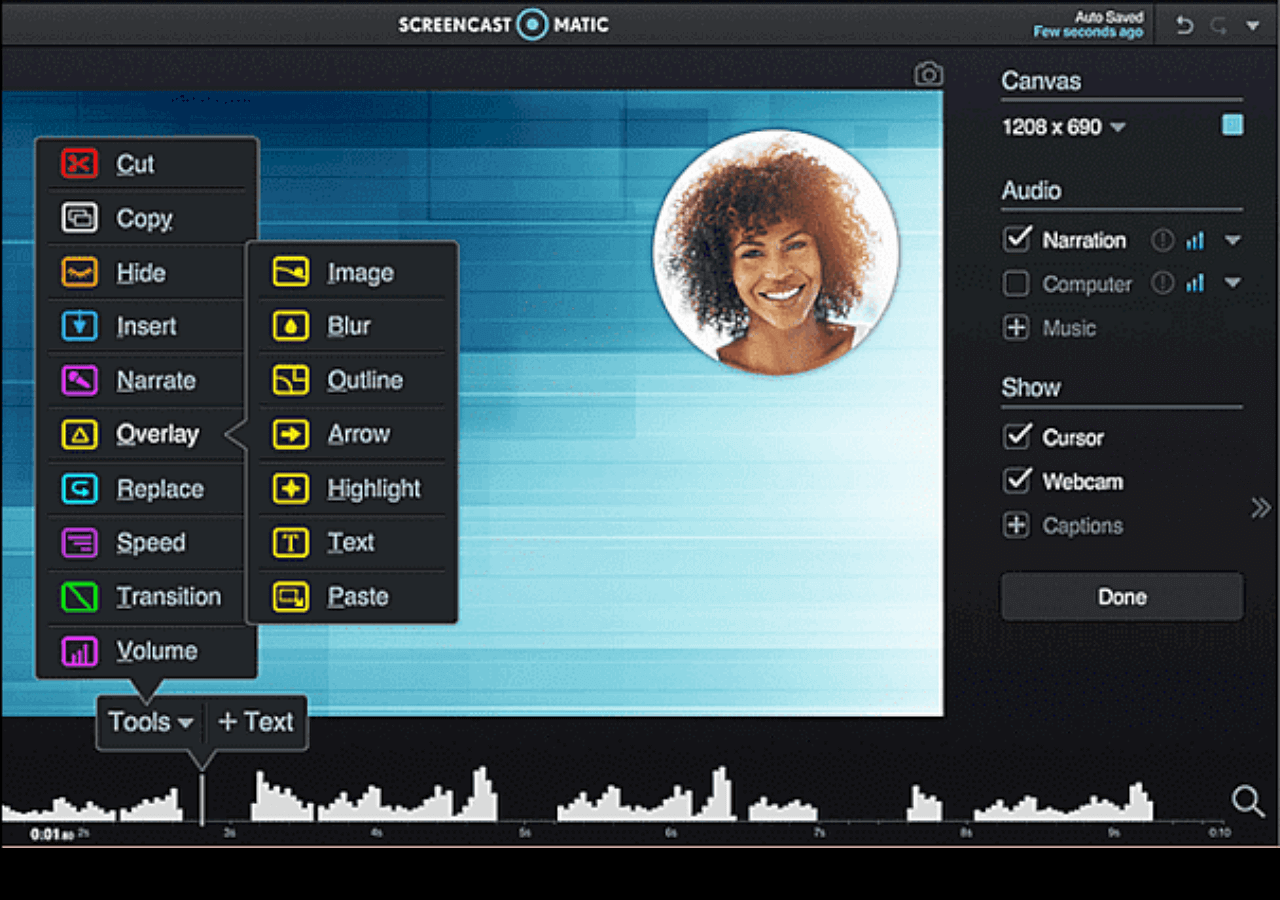
Com sua ajuda, você pode desenhar facilmente setas, linhas e formas na tela durante a gravação. Mais importante ainda, você pode até ampliar a tela quando quiser enfatizar alguns pontos-chave da gravação!
| Prós | Contras |
|---|---|
|
|
#3. Bandicam
Se você deseja desenhar na tela enquanto grava no Windows 10, o Bandicam é uma excelente opção. Este gravador de tela para PC possui uma função de desenho em tempo real e você pode usar caixas, textos explicativos, números, setas, marcadores e muito mais para enriquecer suas gravações. Isso é muito útil para criar vídeos no YouTube, vídeos tutoriais e palestras online.
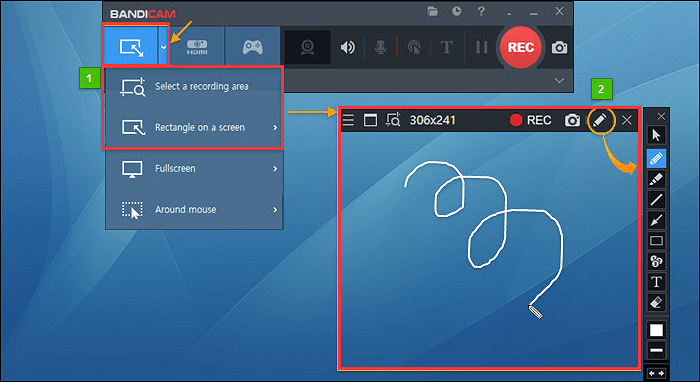
Mais importante ainda, permite personalizar as ferramentas de desenho, como alterar o tamanho da fonte, a cor e a opacidade das suas anotações ou até mesmo desenhar linhas em cores diferentes!
| ?Prós | ?Contras |
|---|---|
|
|
#4. Fluxo de tela
ScreenFlow é um gravador de tela fantástico com ferramentas de desenho para Mac. Este software pode funcionar perfeitamente em Macs Apple Silicon e Intel rodando Catalina e posteriores, incluindo Ventura.

Com sua ajuda, você pode criar facilmente seu conteúdo de vídeo com excelentes ferramentas de desenho, como adicionar texto, linhas, formas e assim por diante durante a gravação. Além disso, vem com um poderoso editor de vídeo que permite enriquecer suas gravações com transições, animações de texto, animações de vídeo e muito mais!
| Prós | Contras |
|---|---|
|
|
#5. Camtasia
Camtasia é um gravador de tela e editor de vídeo completo para usuários de Windows e macOS. Foi desenvolvido pela Techsmith e tem como objetivo facilitar a gravação e edição de tela para educadores, designers instrucionais e profissionais de marketing de tecnologia.

Este software permite gravar quase tudo na tela com apenas alguns cliques. Além disso, oferece muitas ferramentas de anotação para criar uma saída mais refinada, incluindo textos explicativos, formas, setas, linhas e muito mais. Se necessário, você pode até usar o mouse para desenhar na tela enquanto a gravação está em andamento.
| Prós | Contras |
|---|---|
|
|
#6. IceCream Screen Recorder
O último gravador de tela com ferramentas de desenho é o IceCream Screen Recorder. Aqui você pode encontrar muitas ferramentas de marcação valiosas que pode usar em suas atividades de gravação de tela. Além disso, também vale a pena mencionar o recurso de efeito do mouse quando você quiser enfatizar algo importante na tela. Por exemplo, você pode ativar esse recurso para direcionar facilmente seu público às informações que deseja destacar!
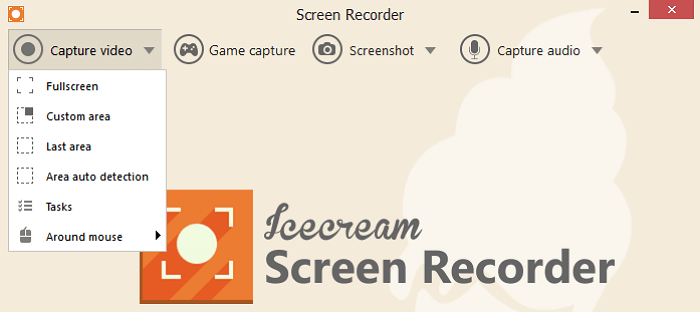
| Prós | Contras |
|---|---|
|
|
Pensamentos finais
Encontrar um ótimo gravador de tela com ferramentas de desenho é importante para educadores, profissionais e muito mais. Nesta página, você pode aprender alguns aplicativos diferentes que permitem escrever ou desenhar algo na tela durante a gravação. Entre os programas que discutimos, recomendamos fortemente o EaseUS RecExperts, pois é uma ferramenta de gravação de tela fácil de usar, mas poderosa!
Perguntas frequentes sobre gravador de tela com ferramentas de desenho
Existem algumas questões relacionadas nas quais você pode estar interessado; continue lendo:
1. Como gravo meu desenho de tela?
Tudo que você precisa é de um gravador de tela profissional. Selecione o que você gosta e siga as instruções na tela para gravar o desenho na tela. Aqui estão algumas recomendações:
- EaseUS RecExperts
- OBS Studio
- Loom
- Camtasia
2. Qual gravador de tela permite desenhar?
O software de captura de tela mencionado nesta página permite desenhar algo durante a gravação; eles são:
- EaseUS RecExperts
- Tela-O-Matic
- Bandicam
- ScreeFlow
- Camtasia
3. Como gravo minha tela com um recorte e um esboço?
Pressione Win + S para abrir o Windows Search e digite Ferramenta de Recorte. Em seguida, clique na opção Abrir para iniciar o aplicativo. Agora, vá para a barra superior e clique no ícone Câmera para selecionar o recurso de gravação de tela. Em seguida, clique no botão Novo para abrir a sobreposição de gravação de tela.
EaseUS RecExperts

um clique para gravar tudo na tela!
sem limite de tempo sem marca d’água
Iniciar a Gravação


